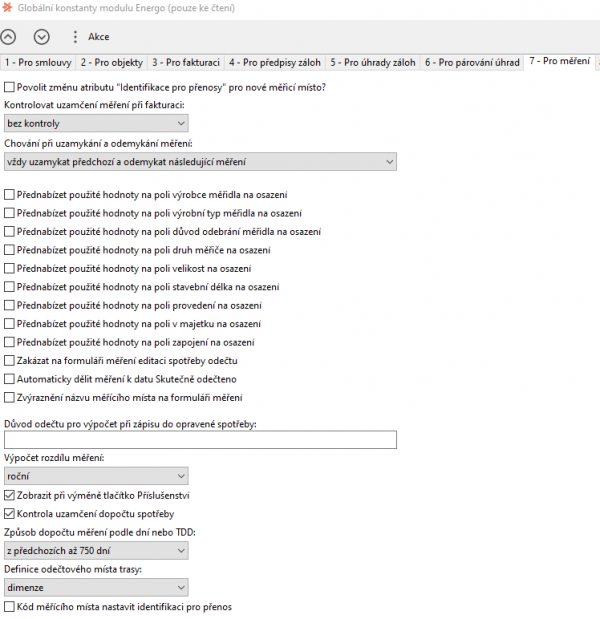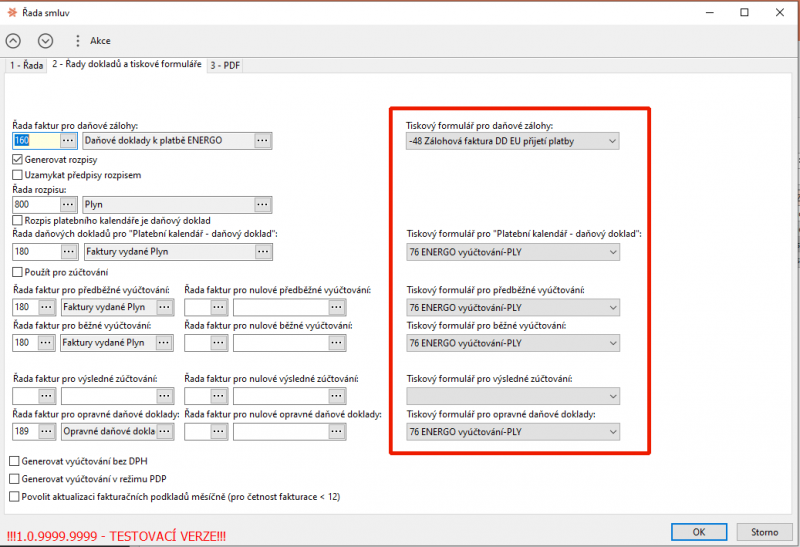Obsah
Počáteční nastavení
Globální konfigurace
V Globální konfiguraci1) uživatel může přednastavit některé konstanty. Je však vhodné tyto úpravy nechat na implementaci.
Na záložce 3 - Pro fakturaci uživatel nastavuje tyto hodnoty:
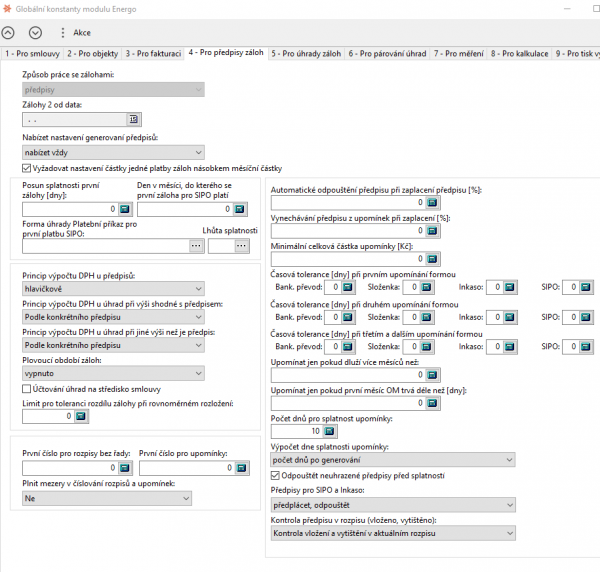
Způsob zdanění záloh
Zde můžete vybrat z přednastavených hodnot - Zdanění záloh hlavičkově, Zdanění záloh položkově v poměru položek plat. kalendáře.
Zakázat zdanění zaplacené nedaňové zálohy na faktuře vyúčtování
Nastavení umožní nastavit na vybraných dokladech zálohových faktur jejich (zdanění) nepřivázání k faktuře vyúčtování. Zatržítkem rozhodnete ANO či NE.
Přivazovat nezdaněné zálohy k daňové faktuře
Zatržítkem rozhodnete ANO či NE.
Datum případu faktur vyplňovat dnem vytvoření (nezaškrtnuto=dle DUZP) (neuplatní se případě různých roků datumů)
Zatržítkem rozhodnete ANO či NE.
Smazání nerealizovaných dokladů při generování
Zatržítkem rozhodnete ANO či NE.
DUZP faktur vyplňovat dle
Zde můžete vybrat z hodnot - platebního kalendáře s posunem dle fakturovaného intervalu nebo platebního kalendáře na pevno nebo data doručení přijaté faktury za distribuci (pro obchodníky s elektřinou) nebo data vystavení nebo data odečtu měření.
Ekologickou daň z elektřiny a plynu generovat do spotřební daně
Zatržítkem rozhodnete ANO či NE.
Čísla saldokontních skupin pro neuhrazené zálohy
Zde napište číslo saldokontní skupiny, kde přiřadíte účet, na který budou účtovány vystavené zálohy.
Sumace podkladů roční fakturace a Sumace položek roční fakturace
Je možno vybrat z možností - sumovat do jedné položky, sumovat dle položek, nesumovat.
Fakturace nulových podkladů
Volba zajistí generování podkladů dle jedné z možných voleb - nefakturovat, fakturovat podklady z měření, vždy fakturovat.
Fakturace nulových dokladů
V případě, že jsou hodnoty v podkladech pro fakturaci nulové, je možné zvolit jeden z následujících způsobů fakturace - nefakturovat, fakturovat.
Generovat dohadné podklady od
Volba zajistí generování podkladů dle jedné z možných voleb - dohadného nebo výsledného podkladu, minulého dohadného podkladu, začátku období.
Způsob tvorby opravných podkladů
Volba zajistí generování podkladů dle jedné z možných voleb - pouze změny, kompletně.
Zabránit fakturaci při chybě kontroly
Zde nastavte, jak se má systém zachovat při generování faktury, je-li výsledek kontroly chyba. Vybrat lze z těchto hodnot - zakázat celou fakturaci, zakázat fakturaci položky smlouvy, ignorovat chyby, fakturovat vše.
Při vyúčtování zapisovat predikci z měření
Pokud je zaškrtnuto, zapisuje se automaticky při generování faktury predikce z měření.
Nastavení textu do hlavičky PDP faktury
Nastavení textu do položky PDP faktury
Počet desetinných míst v podkladech
Určuje, na kolik desetinných míst budou zobrazeny hodnoty v podkladech pro fakturaci.
Nastavení vstupní ceny dokladů vyúčtování
JC bez DPH, CC bez DPH, dle řady.
Definice textové položky pro hlavičkové zdanění záloh
Pro objekt generovat jen jedno odběrné místo
Zatržítkem rozhodnete ANO či NE.
Sloučit položky při tisku
Zatržítkem rozhodnete ANO či NE.
Definice pole dodavatelská faktura vyúčtování
nevyplňovat, variabilní symbol.
Období vyúčtování dohadných položek
generování do období data vyúčtování, generování do období roku podkladu.
Přepočet množství dohadných podkladů
Zatržítkem rozhodnete ANO či NE.
Úhrada při stornu splátkového kalendáře
Zatržítkem rozhodnete ANO či NE.
Kvartální fakturace po jednotlivých měsících
Zatržítkem rozhodnete ANO či NE.
Vyúčtování služeb tepla pouze v roce fakturace
V případě provádění vyúčtování (zúčtování) funkce zabezpečí, že budou do vyúčtování zahrnuty pouze faktury za rok, ve kterém je vyúčtování prováděno.
Pokud by se v evidenci vyskytovaly doklady minulých období, které nebyly zahrnuty
do minulých vyúčtování, nebudou s tímto nastavením připojeny do aktuálně vytvářeného vyúčtování.
Připojit předběžná vyúčtování jako zálohy
Zatržítkem rozhodnete ANO či NE.
Ruční nastavení data účtování dohadných podkladů
Zatržítkem rozhodnete ANO či NE.
Na záložce 7 - Pro měření lze nastavit pole:
Povolit změnu atributu „Identifikace pro přenosy“ pro nové měřicí místo?
Zatržítkem povolíte možnost Ano/Ne.
Kontrolovat uzamčení měření při fakturaci
Můžete vybrat z možností - bez kontroly, vyžadovat stav uzamčení.
Chování při uzamykání a odemykání měření
Můžete vybrat z možností - Vždy uzamykat předchozí a odemykat následujícím měření, ptát se na uzamykání předchozích a odemykání následujících měření, nikdy neuzamykat předchozí a nikdy neodemykat následující měření.
Přednabízet použité hodnoty na poli výrobce měřidla na osazení
Zatržítkem povolíte možnost Ano/Ne.
Přednabízet použité hodnoty na poli výrobní typ měřidla na osazení
Zatržítkem povolíte možnost Ano/Ne.
Přednabízet použité hodnoty na poli důvod odebrání měřidla na osazení
Zatržítkem povolíte možnost Ano/Ne.
Přednabízet použité hodnoty na poli druh měřiče na osazení
Zatržítkem povolíte možnost Ano/Ne.
Přednabízet použité hodnoty na poli velikost na osazení
Zatržítkem povolíte možnost Ano/Ne.
Přednabízet použité hodnoty na poli stavební délka na osazení
Zatržítkem povolíte možnost Ano/Ne.
Přednabízet použité hodnoty na poli provedení na osazení
Zatržítkem povolíte možnost Ano/Ne.
Přednabízet použité hodnoty na poli v majetku na osazení
Zatržítkem povolíte možnost Ano/Ne.
Přednabízet použité hodnoty na poli zapojení na osazení
Zatržítkem povolíte možnost Ano/Ne.
Zakázat na formuláři měření editaci spotřeby odečtu
Zatržítkem povolíte možnost Ano/Ne.
Automaticky dělit měření k datu Skutečně odečteno
Zatržítkem povolíte možnost Ano/Ne.
Zvýraznění názvu měřícího místa na formuláři měření
Zatržítkem povolíte možnost Ano/Ne.
Nastavení textu pro důvod odečtu pro výpočet při zápisu do opravené spotřeby
Výpočet rozdílu měření
roční, dle četnosti
Zobrazit při výměně tlačítko Příslušenství
Zatržítkem povolíte možnost Ano/Ne.
Kontrola uzamčení dopočtu spotřeby
Zatržítkem povolíte možnost Ano/Ne.
Způsob dopočtu měření podle dní nebo TDD
z předchozích až 750 dní, z minulého roku
Definice odečtového místa trasy
měřící místo, dimenze
Kód měřícího místa nastavit identifikaci pro přenos
Zatržítkem povolíte možnost Ano/Ne.
Řady faktur
V číselníku Druhy dokladů pohybu zboží2) uživatel nadefinuje jednotlivé řady faktur. Je vhodné definovat alespoň řady pro:
- daňové zálohy (zdanění zaplacených záloh),
- vyúčtování,
- opravné doklady.
Uživatel si však může skupiny ještě více rozdělit (např. vytvořit samostatné řady pro zálohy - PLYN a zálohy - ELEKTŘINA, popř. řada faktur pro předběžné vyúčtování a řada faktur pro roční zúčtování).

Na záložce 1 - Definice uživatel vyplní především tyto údaje:
- Řada dokladu - maximálně třímístné označení řady dokladů.
- Název - označení řady.
- Druh pohybu zboží - výběr druhu pohybu ze seznamu (např. faktura vydaná, dobropis …).
Další funkce řady dokladu jsou popsány zde.
Nastavení číslování dokladů
Nad založenou řadou faktur uživatel spustí akci Nastavení pořadového čísla3) a pro jednotlivá období nadefinuje pořadová čísla. Číslo může pro zjednodušení třídění například obsahovat rok. Nově vznikající faktury se budou číslovat vzestupně, první faktura dostane číslo odpovídající hodnotě Poslední pořadové číslo + 1.
Pro období od 1.1.2022 do 31.12.2022 se Poslední pořadové číslo = 22xx…. Systém hledá první volné číslo větší než číslo uvedené v definici, a s ním pak nový doklad založí. Nově vytvořené doklady získají tedy čísla 22xx.1, 22xx.2, 22xx.3 …
Pokud dojde ke smazání dokladu uprostřed číselné řady, systém toto číslo obsadí při zadání nového dokladu.
Řady smluv
Založené řady dokladů uživatel vyplní na Řady smluv4). V těchto řadách se pak budou generovat faktury po spuštění akcí:
- Zdanění zaplacených záloh,
- Generování vyúčtování,
- Generování faktury zúčtování,
- Generování opravného vyúčtování.
Více k nastavení ostatních polí viz Řady smluv.
Při založení nové Smlouvy systém uživatele vyzve k volbě řady smlouvy. Z ní se pak na smlouvu převezme nastavení řady dokladů. V případě potřeby může uživatel toto nastavení změnit.
Účtování
V přehledu Účetní kódy - kontace5) se definují předpisy pro účtování dokladů do účetního deníku. Kontace se připojí do pole Účetní kód v zadávacím formuláři Druhu dokladu pohybu zboží. Při účtování faktur se pak uživateli přednabídnou účty zadané v dané kontaci. Obsahuje-li kontace řádek s nevyplněným účtem, hledá systém účet na Kmenové kartě zboží (popř. na Skupině zboží)6).
Fakturační kalendář
Spuštěním akce Generuj fakturační kalendář7) se podle údajů zadaných na smlouvě vygeneruje fakturační kalendář.
! ! ! POZOR ! ! !
Přegenerováním se zruší ručně zadané rozložení záloh a ručně upravená zaškrtávátka, a přepíší se hodnotami ze smlouvy.
Saldokonta
Přehled Saldokonta8) slouží pro sledování pohledávek a závazků a jejich vyrovnanosti. Počet i nastavení jednotlivých saldokontních skupin si uživatel definuje v závislosti na potřebách organizace. Pokud uživatel fakturuje energie včetně záloh, je vhodné nastavit si například tyto saldokontní skupiny:
- Odběratelé,
- Přijaté zálohy - úhrady nedaňových záloh.
Novou saldokontní skupinu založí uživatel stiskem tlačítka Nový. Uživatel vyplňuje především tato pole:
- Číslo - třímístné číselné označení saldokontní skupiny.
- Název saldokontní skupiny - textová informace.
- Vazba - udává způsob, jakým je saldokontní skupina sledována a napočítávána. Vazby je možné vytvářet podle těchto položek:
- Zakázka
- Středisko
- Organizace
- Párovací znak
- Zaměstnanec
- Datum párování salda
Nejvíce používaným způsobem je sledování podle dvou vazeb - podle Organizace a Párovacího znaku. Do příslušné saldokontní složky budou promítnuty ty účetní zápisy, které jsou zaúčtovány na saldokontní účet navázaný na danou saldokontní skupinu a na stejný párovací znak a stejné číslo organizace.
- Upomínky a pen. faktury - uživatel povolí/zakáže možnost vystavovat upomínky a penalizační faktury z dané saldokontní skupiny.
- Vystavovat PP - uživatel povolí/zakáže možnost vystavovat fakturační příkazy z dané saldokontní skupiny.
Při prvním otevření nové saldokontní skupiny se v zadávacím formuláři zobrazuje záložka 1 - Definice a 3 - Účetní kódy- kontace. Uživatel vyplní základní údaje a uloží je stiskem tlačítka OK. Při dalším otevření záznamu se navíc zobrazí záložka 2 - Účty, kde uživatel naváže jednotlivé účty saldokontní skupiny.
Více o nastavení Saldokonta zde.
Bankovní výpisy
Bankovní výpisy9) je možné do systému importovat ze souboru vyexportovaného z internetového bankovnictví. Při práci s bankovním výpisem je potřeba dodržet správný postup. Pro lepší přehlednost návaznosti jednotlivých akcí je možné nastavit si tlačítka do uživatelského menu (spuštěním akce Definice uživatelského menu).
- Úhrady Energo - akce doplní na záložku tyto údaje:
- Účetní účet,
- Párovací znak,
- Organizace.
- Příprava účtování výpisu - přiřazení ostatních účetních účtů (mimo nedaňových záloh).
- Automatické přiřazení úhrad - napárování úhrad k fakturám. Spuštěním akce dojde v modulu Fakturace k vyplnění pole Datum úhrady.
- Oprava - pokud nebyly některé účty, případně faktury nalezeny, je třeba Opravou řádky doplnit a připravit pro zaúčtování.
- Účtování - pokud jsou všechny řádky bankovního výpisu ve stavu Připraveno, může uživatel výpis zaúčtovat.
Historie: • Tipy a triky • Výměna měřidla • Provedení fakturace TUV – roční zúčtování • Založení období zpracování • Tipy a triky • Hodnoty výpočtové konstanty • Typy fakturovaných položek dle způsoby výpočtu vyúčtování. • Banka • Opravné vyúčtování ENERGO • Počáteční nastavení
Umístění: Oblast Energo IS Helios iNuvio » OBECNÉ » FAKTURACE » Postupy fakturace » Počáteční nastavení